Come scaricare musica su chiavetta
Ti piacerebbe copiare delle canzoni su una chiavetta USB per ascoltarle in auto o nel lettore DVD del salotto ma, essendo praticamente a digiuno di tecnologia, non sai come procedere? Non ti preoccupare, non c’è nulla di cui vergognarsi. Anzi, il solo fatto che tu sia qui e voglia imparare come scaricare musica su chiavetta, ti fa onore e denota la tua volontà di apprendere cose sempre nuove, anche in ambiti che fino a qualche tempo fa ritenevi completamente fuori dalla tua portata.
Il trasferimento della musica – così come quello di qualsiasi altro tipo di file – su una chiavetta USB è un’operazione semplicissima che non richiede alcuna conoscenza tecnica avanzata. In ogni caso oggi sarò ben lieto di darti una mano e di chiarirti ogni eventuale dubbio sulla questione, in modo che tu possa ritenerti pronto al 100% e procedere con la creazione della tua “chiavetta musicale”.
Al termine della lettura, indipendentemente dal tipo di computer in tuo possesso e dal sistema operativo installato su di esso, riuscirai a ottenere una chiavetta piena di canzoni utilizzabile non solo in auto e nel lettore DVD del salotto, ma anche in computer, set-top box, televisori, impianti stereo, smartphone e tablet con supporto USB e molti altri dispositivi ancora. Allora, si può sapere che aspetti a cominciare? Trovi tutte le informazioni di cui hai bisogno proprio qui sotto.
Indice
- Operazioni preliminari
- Come scaricare musica su chiavetta gratis
- Come scaricare musica su chiavetta da Spotify
Operazioni preliminari
Prima di entrare nel vivo del tutorial e di scoprire come scaricare musica su chiavetta, ti consiglio di compiere le operazioni preliminari descritte qui di seguito, per fare in modo che tutto fili liscio.
Formattare la chiavetta
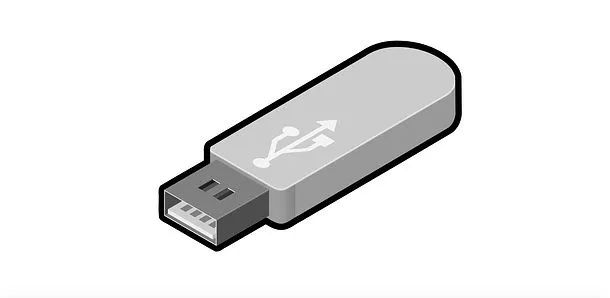
La prima cosa che ti consiglio di fare è rendere la tua chiavetta “universale”, cioè compatibile con il maggior numero di dispositivi possibile. In che modo? Semplice: formattandola con il file system FAT o, alternativamente, con il file system exFAT.
Come ho avuto modo di dirti anche in altri tutorial, il file system FAT non è tra i più efficienti in termini di prestazioni (tende a frammentare i dati e quindi a dilatare i tempi d’accesso ai file), non permette l’utilizzo di singoli file con dimensioni superiori ai 4GB (che in ambito musicale non dovrebbe essere un grosso problema) ma ha il pregio di essere supportato da una vastissima gamma di dispositivi e sistemi operativi: è compatibile con i PC equipaggiati con Windows, macOS e Linux, con i televisori, i decoder, i set-top box, i lettori Blu-Ray/DVD, con le console per videogiochi e gli impianti stereo da casa e auto. Insomma, con quasi tutto quello che abbia una porta USB!
Il file system exFAT, invece, permette l’uso di file molto più grandi (fino a 16EiB) e, sostanzialmente, ha prestazioni migliori rispetto al file system FAT, pur non essendo “digerito” da alcuni dispositivi particolarmente datati e/o con sistemi operativi non aggiornati.
A questo punto sorge spontanea la domanda: come si fa a formattare una chiavetta in FAT o in exFAT? Te lo spiego subito, e sappi che si tratta di un’operazione semplicissima sia su Windows che su macOS: ecco tutto spiegato in dettaglio.
Windows
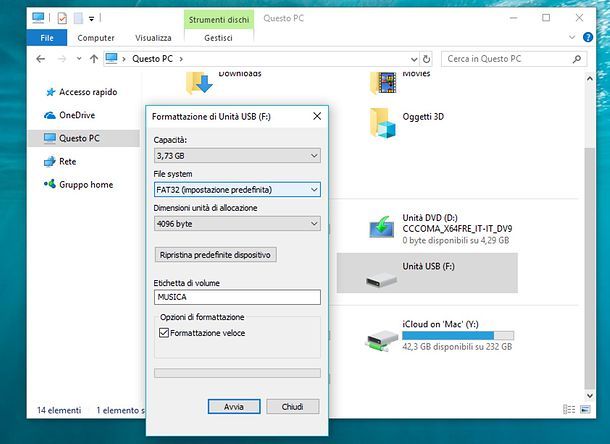
Se utilizzi un PC Windows e vuoi formattare la tua chiavetta USB in formato FAT32 o exFAT, apri l’Esplora File (l’icona della cartella gialla che si trova in basso a sinistra sulla barra delle applicazioni), seleziona la voce Questo PC/Computer dalla barra laterale di sinistra della finestra che si apre, fai clic destro sull’icona relativa alla tua chiavetta USB e scegli l’opzione Formatta dal menu che compare.
Nella finestra che viene visualizzata successivamente sullo schermo, seleziona la voce FAT32 o exFAT dal menu a tendina File system, digita il nome che vuoi assegnare alla chiavetta (es. Musica) nel campo Etichetta di volume e clicca prima sul pulsante Avvia e poi su OK, per avviare la formattazione del drive (operazione che, come noto, comporterà la cancellazione di tutti i dati presenti attualmente sull’unità).
Se lasci la spunta sull’opzione Formattazione veloce, la formattazione durerà solo pochi istanti. Se la togli, la formattazione durerà qualche minuto in più in quanto la chiavetta verrà formattata, poi controllata per rilevare eventuali settori danneggiati e infine riscritta con degli “zeri” per rendere più difficile il recupero dei dati cancellati. Per maggiori informazioni puoi leggere i miei approfondimenti su come formattare FAT32 su Windows e su come formattare exFAT su Windows.
Mac
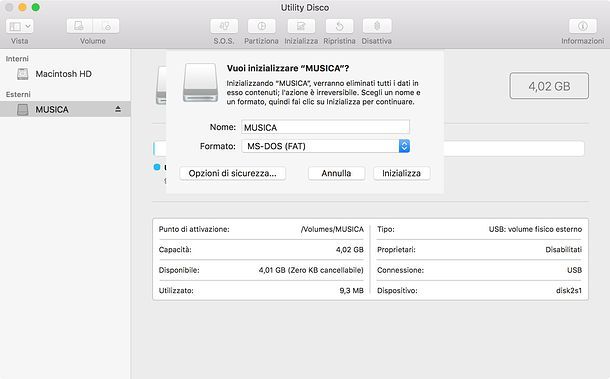
Se utilizzi un Mac, puoi formattare la tua chiavetta USB usando Utility Disco, l’applicazione inclusa “di serie” in macOS che permette di gestire unità e partizioni in maniera semplicissima. La puoi trovare nella cartella Altro del Launchpad o cercandola in Spotlight.
Dopo aver avviato Utility Disco, seleziona l’icona della tua chiavetta dalla barra laterale del programma e clicca sul pulsante Inizializza che si trova in alto. Nella finestra che si apre, seleziona l’opzione MS-DOS (FAT) oppure l’opzione exFAT dal menu a tendina Formato, digita il nome che vuoi assegnare al drive (es. Musica) nel campo Nome e pigia sul pulsante Inizializza per avviare il processo di formattazione. Più facile di così?!
Qualora qualche passaggio non ti fosse chiaro, puoi trovare maggiori dettagli su come formattare in FAT32 con Mac e come formattare in exFAT su Mac leggendo i miei approfondimenti specifici sulla questione.
Conversione dei brani in MP3
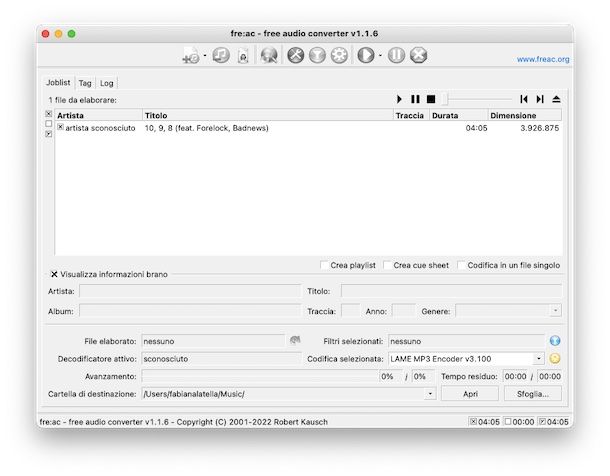
Se intendi utilizzare la tua “chiavetta musicale” su dispositivi datati, ad esempio un vecchio stereo per auto, potresti avere difficoltà nel riprodurre file in formati diversi dall’MP3. A tal riguardo, ti consiglio vivamente di scaricare un programma per convertire file musicali in MP3, ad esempio Fre:ac, che è compatibile con Windows, macOS e Linux, e di convertire tutti i tuoi brani in MP3. Ti assicuro che si tratta di un’operazione semplicissima.
Se non hai mai avuto a che fare con i programmi per la conversione dei file musicali e vuoi delle informazioni su come utilizzarli, consulta il mio tutorial sui migliori convertitori MP3 gratis: al suo interno troverai numerosi software di conversione e istruzioni dettagliate su come utilizzarli.
Come scaricare musica su chiavetta gratis
Una volta ottenuta una chiavetta “universale”, compatibile con quasi tutti i dispositivi, e dei brani in formato MP3 riproducibili anche dai sistemi più datati, puoi passare all’azione, cioè alla copia dei file sulla chiavetta.
Come scaricare musica su chiavetta da Windows
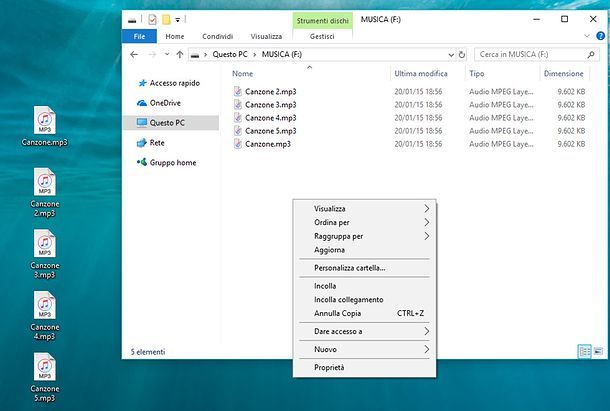
Se utilizzi un PC Windows, puoi trasferire la tua musica preferita su una chiavetta USB aprendo l’Esplora File (l’icona della cartella gialla che si trova in basso a sinistra sulla barra delle applicazioni), navigando nella cartella che contiene attualmente i brani di tuo interesse e copiando questi ultimi. Per compiere tale operazione, seleziona i file che vuoi copiare sulla chiavetta usando il clic sinistro del mouse (per selezionare più file contemporaneamente, tieni premuto il tasto Ctrl della tastiera), dopodiché fai clic destro su uno qualsiasi di essi e scegli la voce Copia dal menu che compare.
A questo punto, seleziona la voce Questo PC/Computer dalla barra laterale dell’Esplora File, fai doppio clic sull’icona relativa alla chiavetta USB, fai clic destro in un punto “vuoto” (cioè senza icone) della finestra che si apre e seleziona la voce Incolla dal menu contestuale di Windows. Entro pochi minuti i brani che hai selezionato verranno copiati sulla chiavetta USB senza essere cancellati dal PC.
Se preferisci trasferire i brani sulla chiavetta cancellandoli dal computer, ripeti la stessa operazione che ti ho appena illustrato scegliendo il comando Taglia al posto di quello “Copia” dal menu contestuale di Windows. Facile, vero?
Un’altra strada che puoi seguire per copiare la musica da un PC Windows a una chiavetta USB è usare Windows Media Player, il celebre riproduttore multimediale di casa Microsoft, che permette di sincronizzare brani, album e playlist della sua libreria con le unità di memorizzazione USB.
Per sincronizzare i brani di Windows Media Player con una chiavetta USB, avvia Windows Media Player (puoi trovarlo facilmente cliccando sulla bandierina di Windows collocata nell’angolo in basso a sinistra dello schermo e cercandolo nel menu che si apre), seleziona la scheda Sincronizza che si trova in alto a destra e seleziona la tua chiavetta dalla barra che compare lateralmente.
Accedi quindi alla libreria musicale di Windows Media Player (selezionando la voce Musica dalla barra laterale di sinistra), seleziona i brani di tuo interesse, trascinali nella barra laterale di destra e clicca sul pulsante Avvia sincronizzazione (situato anch’esso nella barra laterale di destra).
Come scaricare musica su chiavetta da Mac
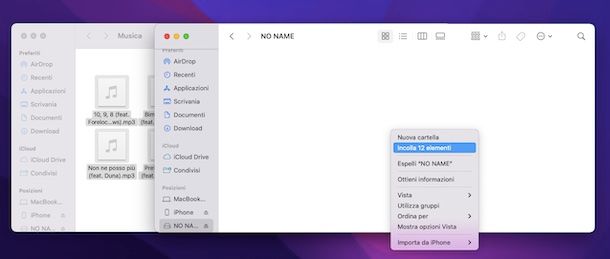
Se utilizzi un Mac, puoi copiare la tua musica preferita su una chiavetta USB aprendo il Finder (l’icona del volto sorridente che si trova in basso a sinistra sulla barra Dock) e recandoti nella cartella che contiene i brani di tuo interesse.
Seleziona quindi i file che intendi copiare sulla chiavetta (per selezionare più elementi in contemporanea, usa la combinazione cmd+clic), fai clic destro su uno qualsiasi di essi e seleziona la voce Copia dal menu che compare.
Successivamente, seleziona il nome della tua chiavetta USB dalla barra laterale del Finder, fai clic destro in un punto “vuoto” (cioè senza icone) della finestra che si apre e scegli la voce Incolla xx elementi dal menu contestuale di macOS per avviare la copia dei dati (senza cancellare i file originali dal computer).
Se vuoi copiare i brani presenti nella libreria di Musica, selezionali dall’applicazione e fai copia-e-incolla come appena spiegato, non ci sono infatti particolari differenze.
Per questioni legate al copyright, non è possibile copiare sulle chiavette USB i brani scaricati da Apple Music o dall’iTunes Store. Tali brani, infatti, sono protetti da DRM e sono riproducibili solo in Musica di Mac/iOS/iPadOS usando l’account Apple del titolare dell’abbonamento al servizio.
Come scaricare musica su chiavetta da Android

Se hai uno smartphone o un tablet Android e quest’ultimo è dotato del supporto alla tecnologia OTG (USB on The Go), puoi collegare una chiavetta alla porta di ricarica del device (quella micro-USB o USB-C) e copiare della musica su di essa.
Per verificare se il tuo dispositivo supporta la tecnologia OTG, effettua una rapida ricerca su Google digitando il nome dello smartphone o del tablet seguito dal termine “OTG” (es. Huawei P9 Lite OTG). In alcuni casi, il supporto OTG è bloccato a livello software e si può sbloccare tramite alcuni script che richiedono l’effettuazione del root.
Una volta verificata la compatibilità del tuo device con la tecnologia OTG (o aver abilitato il supporto a quest’ultimo tramite root), puoi acquistare una chiavetta USB OTG con attacco microUSB o USB-C (a seconda del tipo di porta di ricarica del tuo device) oppure un adattatore in grado di collegare la porta microUSB/USB-C del dispositivo portatile a una classica chiavetta USB (quella con connettore USB-A). Qui sotto trovi degli esempi di chiavette OTG e adattatori microUSB/USB-C a USB A che puoi acquistare per pochi euro su Amazon.

TUTUO, lettore di schede [Type-c V15]

Goobay 95194 Adattatore USB 2.0 ad alta velocità da 0, 2 m, USB OTG

UGREEN Cavo OTG USB C Adattatore Tipo C Maschio a Type 3.0 Femmina 5 G...
Una volta connessa una chiavetta OTG o una chiavetta USB standard (via adattatore) al tuo dispositivo Android, dovresti veder comparire una notifica a conferma dell’avvenuto collegamento dell’unità.
A questo punto, apri un qualsiasi file manager per Android – come Files di Google — e naviga nella cartella che contiene i brani che vuoi trasferire sulla chiavetta, quindi selezionali. Per selezionare più file, basta fare un tap prolungato su uno qualsiasi di essi e poi selezionare gli altri apponendo un segno di spunta accanto alle loro icone.
Fatto ciò, premi sull’icona dei tre puntini verticali, quindi seleziona la voce Copia in dal menu di Files di Google, spostati nella cartella relativa alla chiavetta USB (es. Unità USB General) e incolla i brani che hai copiato in precedenza facendo tap sul pulsante Copia qui.
Come scaricare musica su chiavetta da iPhone e iPad

Come sicuramente ben saprai, iPhone e iPad non dispongono di porte USB ma solo di porte Lightning (che servono per la ricarica dei device). Tuttavia, da qualche anno a questa parte, in commercio è possibile trovare delle chiavette speciali che, disponendo di un connettore Lightning, si possono connettere alla porta di ricarica dei dispositivi iOS e consentire la copia dei dati da e verso questi ultimi utilizzando l’app File di iOS/iPadOS.
Se sei interessato a copiare la musica da iPhone e iPad e a trasferirla su una chiavetta USB, puoi ricorrere a un dispositivo di questo genere (qui sotto ne trovi alcuni esempi).
Per procedere, innanzitutto, collega l’USB all’iPhone o all’iPad, quindi avvia l’app File e individua la locazione dove sono salvati i tuoi brani, premi sull’icona dei tre puntini in alto a destra e fai tap sulla voce Seleziona, quindi apponi il segno di spunta accanto a tutti i brani che vuoi copiare sulla chiavetta e premi nuovamente sull’icona dei tre puntini (questa volta in basso a destra) e, dal menu che vedi comparire, scegli la voce Copia X elementi.
Ora premi sulla voce Sfoglia, per tornare alle Posizioni di File, quindi fai tap sul nome della chiavetta USB. Una volta giunto al suo interno, fai un tap prolungato in un punto vuoto dello schermo e premi sull’opzione Incolla, appunto per incollare i brani copiati in precedenza.
In alternativa, se non vuoi spendere soldi per l’acquisto di chiavette, puoi trasferire musica da iPhone a PC seguendo il mio tutorial dedicato al tema (che si applica anche agli iPad) e poi copiare la musica dal computer alla chiavetta seguendo le indicazioni che ti ho dato nei capitoli precedenti di questo tutorial: a te la scelta.
Come scaricare musica su chiavetta da Spotify

Vuoi scaricare su chiavetta le canzoni che hai salvato sul Spotify? Per questioni legate al copyright e ai sistemi di protezione applicati ai brani (DRM), non è possibile copiare su chiavette USB o altri dispositivi i brani scaricati da servizi di streaming musicale come Spotify.
Per scaricare canzoni, playlist e album tramite Spotify da ascoltare offline — sempre tramite l’app disponibile per tutti i principali dispositivi, utilizzabile anche in macchina — è necessario attivare un abbonamento Premium a partire da 11,99 euro/mese o 6,49 euro/mese per Premium Student (solo per studenti che possano dimostrare di esserlo). Per procedere in questo senso ti consiglio di leggere la mia guida su come avere Spotify Premium, dove troverai descritto come sottoscrivere il tuo nuovo abbonamento.
In qualsiasi caso ti ho parlato in maniera approfondita della questione dei download nella mia guida su come scaricare musica da Spotify, dove troverai descritto nel dettaglio come procedere su dispositivi mobili, Android e iOS/iPadOS, e PC, Windows e Mac.
In qualità di affiliati Amazon, riceviamo un guadagno dagli acquisti idonei effettuati tramite i link presenti sul nostro sito.

Autore
Salvatore Aranzulla
Salvatore Aranzulla è il blogger e divulgatore informatico più letto in Italia. Noto per aver scoperto delle vulnerabilità nei siti di Google e Microsoft. Collabora con riviste di informatica e cura la rubrica tecnologica del quotidiano Il Messaggero. È il fondatore di Aranzulla.it, uno dei trenta siti più visitati d'Italia, nel quale risponde con semplicità a migliaia di dubbi di tipo informatico. Ha pubblicato per Mondadori e Mondadori Informatica.






